- Fișierul xagt.exe este predispus să provoace o utilizare ridicată a procesorului atunci când există probleme cu datele de instalare.
- Dacă hard disk-ul computerului este complet plin pentru o perioadă lungă de timp, aceasta va avea un efect negativ asupra performanței sale.
- O soluție este să dezinstalați agentul FireEye EndPoint, apoi pur și simplu să îl reinstalați.
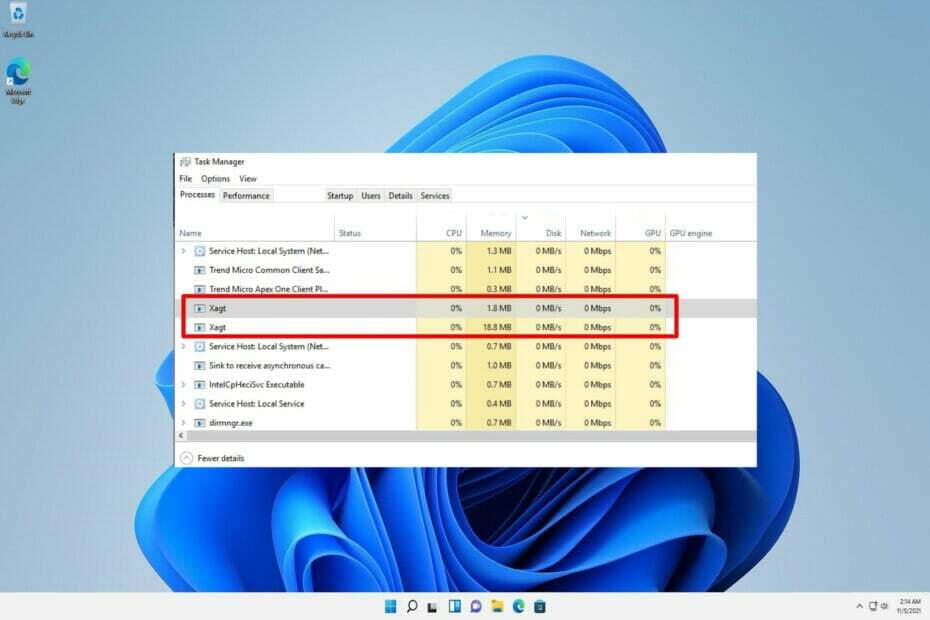
XINSTALAȚI FĂCÂND CLIC PE DESCARCARE FIȘIER
Acest software va repara erorile comune ale computerului, vă va proteja de pierderea fișierelor, malware, defecțiuni hardware și vă va optimiza computerul pentru performanță maximă. Remediați problemele PC-ului și eliminați virușii acum în 3 pași simpli:
- Descărcați Instrumentul de reparare PC Restoro care vine cu tehnologii brevetate (brevet disponibil Aici).
- Clic Incepe scanarea pentru a găsi probleme Windows care ar putea cauza probleme PC-ului.
- Clic Repara tot pentru a remedia problemele care afectează securitatea și performanța computerului
- Restoro a fost descărcat de 0 cititorii luna aceasta.
Procesul numit xagt.exe este cunoscut și sub numele de Agent FireEye EndPoint, care este utilizat de FireEye Endpoint Security pentru a vă proteja PC-ul împotriva oricăror vulnerabilități, scanați programe malware, protejați împotriva oricăror exploatări și scanați pentru indicatori în timp real ai prezenței amenințări.
Dacă procesul xagt.exe din Windows 11 este critic, ar trebui să procedați cu prudență în timp ce îl eliminați din sistem. Este posibil ca procesul să consume resurse excesive de CPU sau GPU din cauza programelor malware sau a unui virus care rulează în fundal.
Înainte de a intra în lista de soluții, să aruncăm o privire la în ce este specializat FireEye și pentru cine este. Tine pasul cu noi!
Ce face FireEye?
FireEye este o firmă de renume care este specializată în detectarea și prevenirea amenințărilor cibernetice. Software-ul său Endpoint Security Antivirus este o combinație foarte capabilă de hardware și software.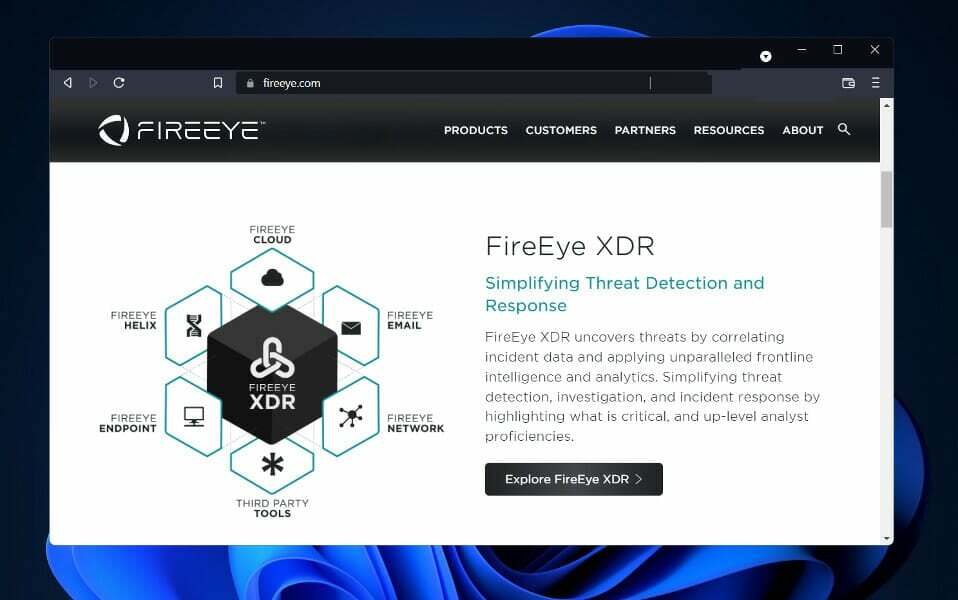
Pe de altă parte, pentru utilizarea obișnuită, poate fi la fel de ineficient precum lovirea unei muscă cu un ciocan. Ca rezultat, este posibil să doriți să mergeți cu un furnizor de servicii mai puțin complicat.
FireEye nu furnizează software-ul antivirus convențional găsit pe piață. În schimb, un echipaj trebuie să vină la locul tău de afaceri și să instaleze un motor de protecție de ultimă generație pe sistemul tău informatic. Acest lucru poate fi apoi îmbunătățit prin adăugarea altor module.
Pentru cei care operează mari corporații sau lucrează pentru guvern, FireEye poate fi cea mai bună opțiune. Ia în serios pericolele cibernetice, dar poate puțin prea în serios pentru nevoile persoanei obișnuite.
De obicei, cel mai bine este să rămâneți cu un antivirus mai modest, cu excepția cazului în care aveți o mulțime de bani de ars și o dorință puternică de a detecta semne de securitate compromisă.
În calitate de lider în domeniul apărării împotriva amenințărilor cibernetice, FireEye ia extrem de în serios protecția informațiilor personale ale clienților săi. Este posibil să vizualizați politica de confidențialitate a companiei pe site-ul său web și să aflați cum sunt utilizate datele dumneavoastră și ce măsuri sunt luate pentru a le păstra în siguranță.
Ce pot face dacă xagt.exe provoacă CPU ridicat în Windows 11?
1. Dezactivați xagt.exe
- apasă pe Windows + S cheie pentru a deschide Căutare bar, apoi tastați cmdși faceți clic dreapta pe rezultatul cel mai relevant pentru al rula ca administrator.

- Tastați sau inserați următoarea comandă, apoi apăsați introduce si las-o sa curga:
schtasks /Creați /RU SISTEM /SC o dată /ST 23:00 /TN „Opriți xagt” /TR „sc stop xagt” /F schtasks /Run /TN „Opriți xagt”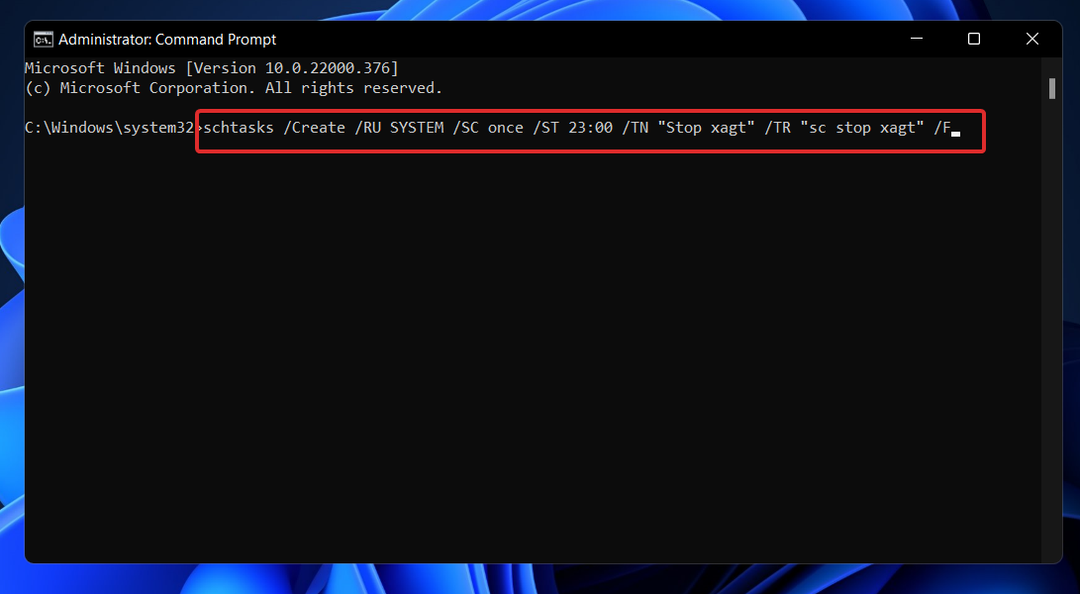
2. Dezinstalați FireEye EndPoint Agent
- apasă pe Windows + S cheie pentru a deschide Căutare bar, apoi tastați Panou de controlși faceți clic pe rezultatul cel mai relevant.
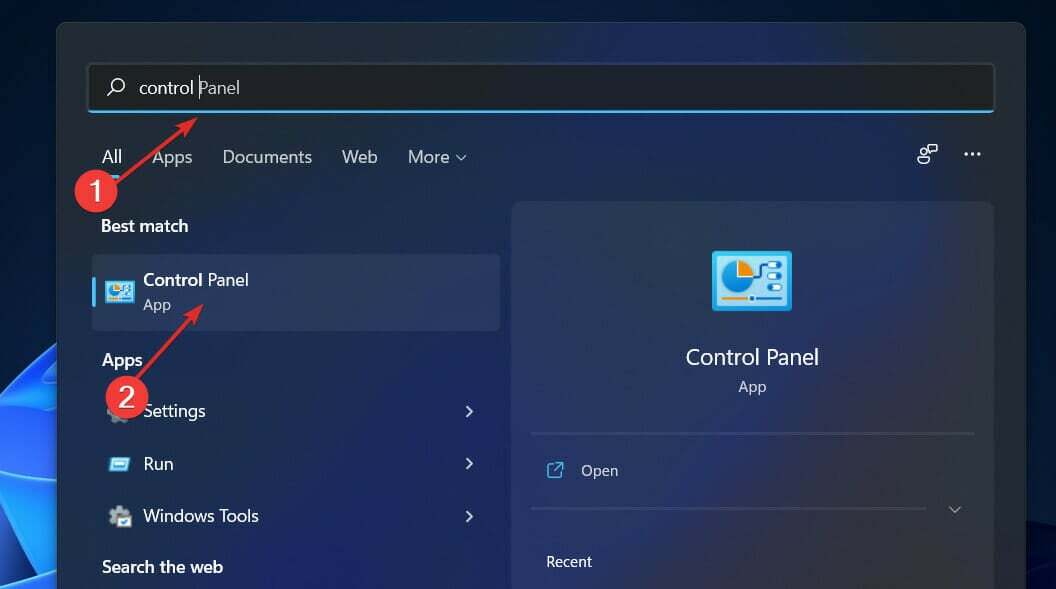
- Odată ce meniul se deschide, faceți clic pe Programe urmată de Programe si caracteristici.

- Acum caută Agent FireEye EndPoint, faceți clic dreapta pe el și apăsați Dezinstalează.
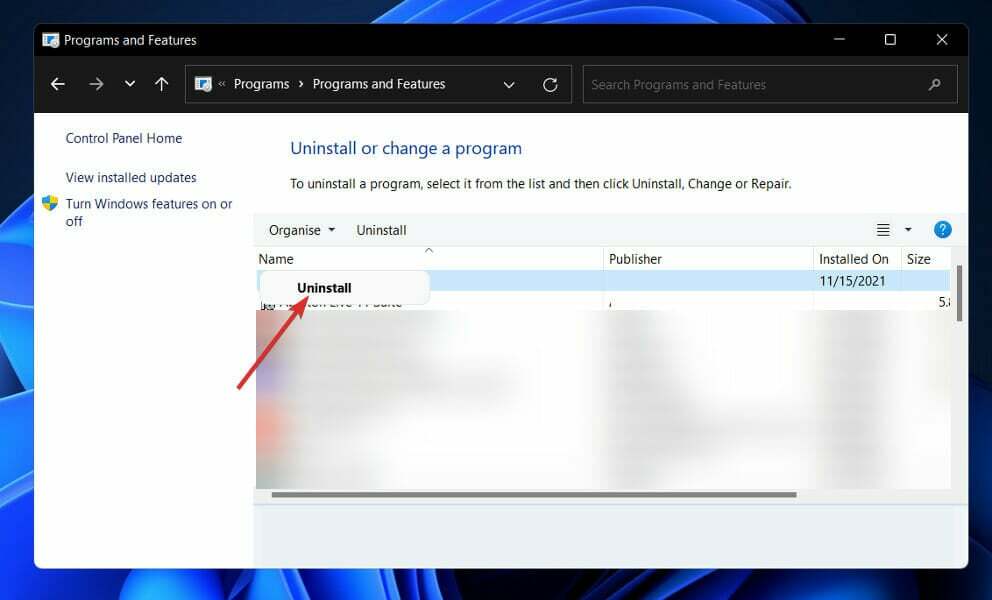
Dacă doriți să-l reinstalați, puteți face acest lucru accesând site-ul web al producătorului și verificând lista de produse.
3. Actualizați Windows
- apasă pe Windows tasta + eu pentru a deschide Setări aplicație, apoi faceți clic pe Windows Update în panoul din stânga.

- Dacă aveți actualizări noi de descărcat, faceți clic pe Instaleaza acum butonul și așteptați ca procesul să se termine, altfel faceți clic pe Verifică pentru actualizări buton.

Rularea unei versiuni anterioare de Windows ar putea fi un factor care contribuie la eroare, care poate fi rezolvată cu ușurință prin actualizarea sistemului de operare. Cel mai probabil, eroarea va fi remediată în versiunile ulterioare.
4. Utilizați instrumentul CheckDisk
- apasă pe Windows tasta + S pentru a deschide funcția de căutare, tastați cmd, și faceți clic dreapta pe rezultatul cel mai relevant pentru al rula ca administrator.

- După Prompt de comandă lansează, tastați următoarea comandă și apăsați introduce:
chkdsk C: /f /r /x
O altă alternativă este să utilizați Check Disk pentru a căuta fișiere corupte, care este încă o altă opțiune accesibilă. Odată ce procesul a fost finalizat, reporniți computerul pentru a-l finaliza.
Am nevoie de un antivirus terță parte pentru Windows 11?
Microsoft a lansat Windows 11 cu o serie de îmbunătățiri ale performanței, experienței utilizatorului și securității sistemului de operare. 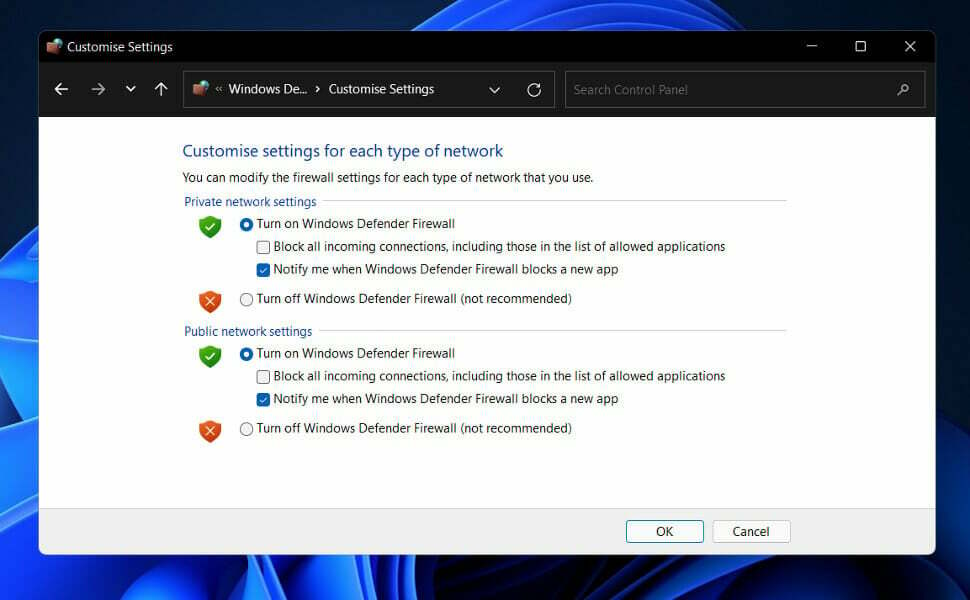
Vorbind despre acesta din urmă, Windows 11 este de departe cel mai sigur sistem de operare pe care Microsoft l-a lansat vreodată. Secure Boot, S-mode și Trusted Platform Module (TPM) 2.0 sunt doar câteva dintre caracteristicile avansate de securitate care vin cu acesta.
Mulți oameni se întreabă dacă mai trebuie să utilizeze software antivirus pentru Windows 11 din cauza caracteristicilor de securitate sporite. Dacă aveți întrebări despre acest sistem de operare și caracteristicile sale de securitate, există câteva lucruri pe care trebuie să le știți.
Când vine vorba de securitate, Windows Defender oferă o gamă completă de funcții în cea mai recentă ediție, care este inclusă cu Windows 11. Este accesibil prin sistemul de securitate Windows.
Prevenirea în timp real a virușilor și a amenințărilor, protecție a contului, firewall și protecție a rețelei, aplicație și browser managementul, controalele parentale și securitatea dispozitivului (hardware) sunt unele dintre cele mai importante securitate Caracteristici.
Caracteristicile de securitate oferite de sistemele antivirus terțe sunt comparabile cu cele oferite de Microsoft. După cum se poate observa, Windows 11 oferă un nivel ridicat de protecție atât pentru componentele hardware, cât și pentru software-ul sistemului.
Cu toate acestea, dacă sunteți îngrijorat chiar și de cel mai mic risc, este recomandat să utilizați un program antivirus de la terți. Acest lucru poate fi important și datorită faptului că hackerii caută în mod constant modalități de a exploata punctele slabe ale sistemelor informatice.
Dacă doriți să utilizați McAfee și doriți să-l înlocuiți, dar nu puteți, din diverse motive, Consultați ghidul nostru despre cum să îl eliminați atunci când instrumentul de eliminare nu funcționează în Windows 11.
Alternativ, ar trebui aruncați o privire la cinci dintre cele mai bune antivirusuri pentru Windows 11, pentru utilizatorii obișnuiți care au nevoie de o nouă modalitate de a-și proteja computerele de atacuri.
Și, în sfârșit, dacă întâmpinați în continuare probleme de utilizare a procesorului, încercați să instalați unul dintre cele mai bune antivirusuri cu utilizare redusă a procesorului pentru Windows 11.
Spune-ne în secțiunea de comentarii de mai jos care soluție a funcționat cel mai bine pentru tine, precum și ce antivirus folosești pentru activitățile tale de zi cu zi și pentru organizația ta. Multumesc pentru lectura!
